Notice: Undefined variable: obj_coworker in /home/siarco/public_html/blogg/theme/post_content.php on line 6
Notice: Undefined variable: sum in /home/siarco/public_html/blogg/theme/post_content.php on line 20
آموزش تصویری اتصال به کلودفلر
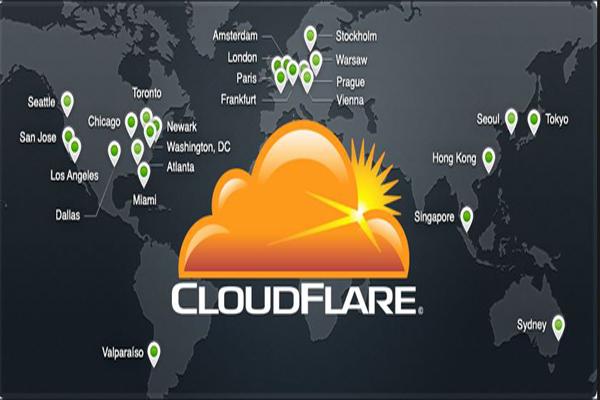
در این مطلب سعی داریم تا نحوه ی استفاده از کلودفلر ، اتصال به آن و انتخاب یک CDN مناسب را به شما شرح دهیم.
در مقاله ی پیشین شما را با مبحث کلی کلودفلر ، دلیل استفاده از آن و مزایای آن آشنا کردیم.در این مطلب نیز سعی داریم تا به صورت تصویری ، اتصال به کلودفلر را به شما نشان دهیم.
آموزش اتصال سایت به کلودفلر
1.ابتدا به نشانی زیر رفته و ثبت نام کنید.
http://www.cloudflare.com/sign up
برای ثبت نام بر روی Sign up کلیک نمایید.
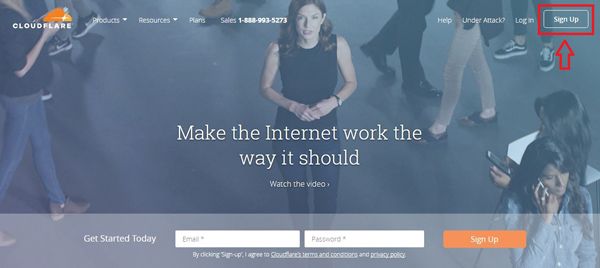
2.در صفحه ای که باز شده است( (Create a Cloud Flare Account آدرس ایمیل و پسورد مورد نظرتان را وارد نمایید .
تیک مربوط به تایید قوانین را فعال نموده و بر روی دکمه ی Create Account کلیک نمایید.
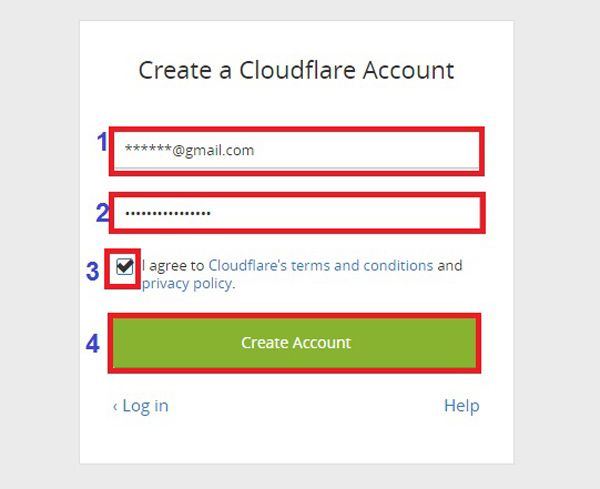
3.در مرحله ی بعد وارد حساب کاربری خود می شوید. از قسمت Add a WebSite نام دامنه ی خود را وارد کنید و بر روی دکمه ی Scan DNS Records کلیک نمایید.
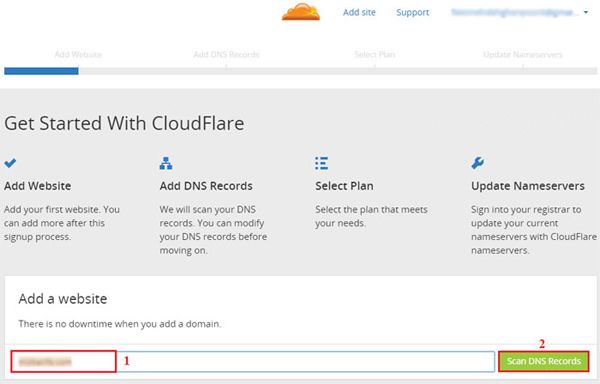
سپس 60 ثانیه زمان لازم است تا کلیه رکورد های DNS سایت شما بررسی شوند. پس از آن بر روی دکمه ی Continue کلیک نمایید.
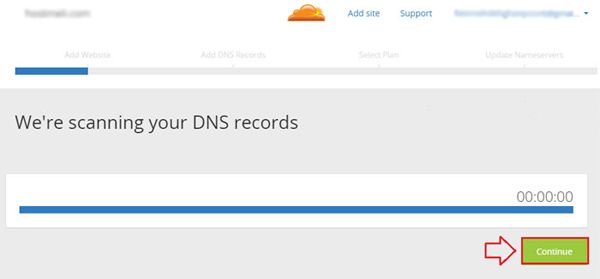
لیستی از تمامی رکورد های DNS دامنه ی سایت شما ، از جمله ساب دامین ها نمایش داده می شود. اگر نیاز به ایجاد رکورد جدیدی داشته باشید می توانید با کلیک بر روی Add Record رکورد مربوطه را اضافه نمایید.
به طور معمول تمامی رکورد های موجود و مورد نیاز به طور خودکار در لیست قابل مشاهده می باشند.اگر رکوردها تشخیص داده نشدند طبق تصویر آنهارا ایجاد نمایید ، قبل از آن می بایست در قسمت ip، ip سرور خود را وارد نمایید.
در مرحله بعد می توانید تعیین نمایید که سیستم کلود فلر بر روی کدام ساب دامین ها و رکورد ها فعال و یا غیرفعال باشد. ابر های نارنجی رنگ به معنای روشن بودن سیستم برای رکورد مربوطه می باشد. با کلیک بر روی هر ابر می توانید آن را فعال یا غیر فعال نمایید.همچنین بر روی رکورد هایی مانند MX هرگز کلود فلر ایجاد نمی گردد و کلا بدون ابر می باشد.
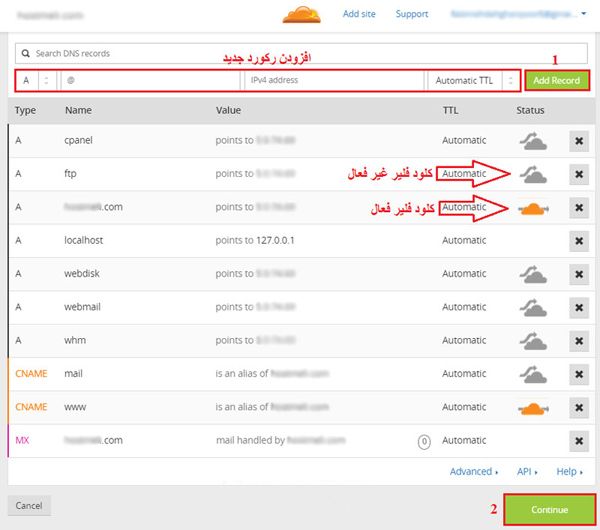
ترجیحا این موارد به صورت پیش فرض باشند و بر روی Continue کلیک نمایید.
در ادامه نوع پلان مورد استفاده را باید انتخاب کنید. پلان رایگان کلود فلر به تنهایی دارای امکانات بسیار زیادی می باشد ولی در صورت تمایل نیز می توانید از سایر پلان های تجاری آن که قوی تر می باشند نیز استفاده نمایید.
سپس باید نوع خدمات مورد نظر را انتخاب کنید.
قبل از آن باید عملکرد (Performance) مدنظر را برگزینید. در اینجا کلودفلر به ما سه گزینه می دهد:
CDN only:که باعث توزیع محتوای سایت شما روی سرورهای مختلف کلودفلر می شود.
CDN+basic optimization:علاوه بر توزیع محتوا، فایل های HTML، CSS و نیز JavaScript را فشرده سازی می کند و سرعت بارگذاری ساعت بالا می رود.
CDN+full optimization: و علاوه بر شبکه توزیع محتوا و نیز فشرده سازی فایل ها، امکان بارگذاری بسیار سریع تر روی تلفن همراه را نیز فراهم می آورد و سریعترین گزینه همین است.
همچنین در بخش امنیت (security) می توانید یکی از چهار گزینه High، Medium، Low و essentially off را انتخاب کنید.
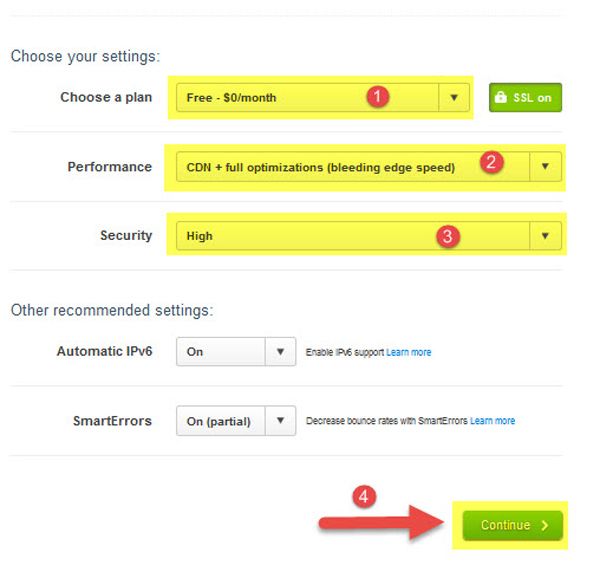
Free Plan را انتخاب نمایید و بر روی Continue کلیک کنید.
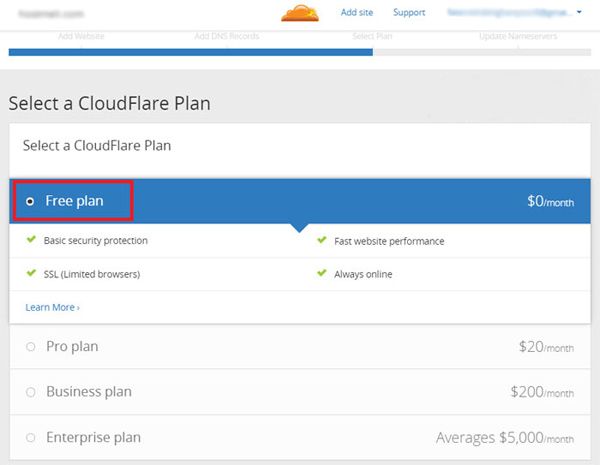
در تصویر زیر کلودفلر دو DNS جدید را برای سایت شما نشان می دهد.شما باید DNS های دامنه ی سایت خود را بر روی DNS های داده شده تنظیم کنید و DNS های قبلی را حذف کنید.

برای دامنه های ملی از سایت nic.ir و ورود به پنل کاربریتان استفاده نمایید ، در صورت عدم آشنایی با نحوه ی تغییر DNS ها می توانید از آموزش های تنظیم DNS ها کمک بگیرید.
همچنین برای دامنه های بین المللی باید ازناحیه ی کاربری رجیسترار دامنه ، برای مثال Hostcontrol ، DNS های دامنه را عوض کنید و بر روی Continue کلیک نمایید.
تنظیم و ست شدن کامل DNS های کلود فلر بر روی دامنه معمولا 24 تا 72 ساعت زمان نیاز دارد اما ممکن است طی چند دقیقه هم DNS تنظیم بشود.
در مرحله ی بعد که کارها انجام شده به صفحه ی اصلی سایت و تب Overview منتقل می شوید. همانطور که در تصویر مشخص است وضعیت یا Status سایت شما بر روی Pending یا معلق قرار دارد. در این حالت می بایست مدت زمانی را منتظر بمانید.
با کلیک بر روی Recheck Nameservers نیز می توانید وضعیت DNS ها را بررسی نمایید.
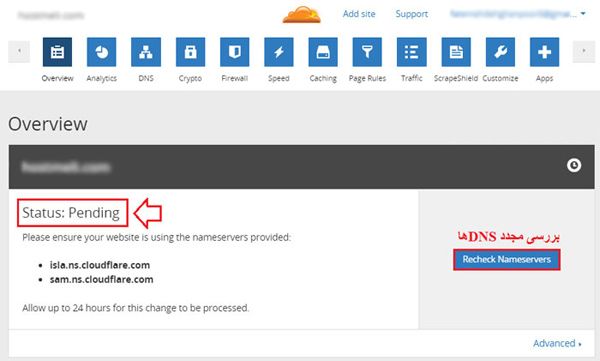
در آخر که اعمال تنظیمات تمام شد وضعیت سایت بر روی Active و مشابه تصویر باید باشد:
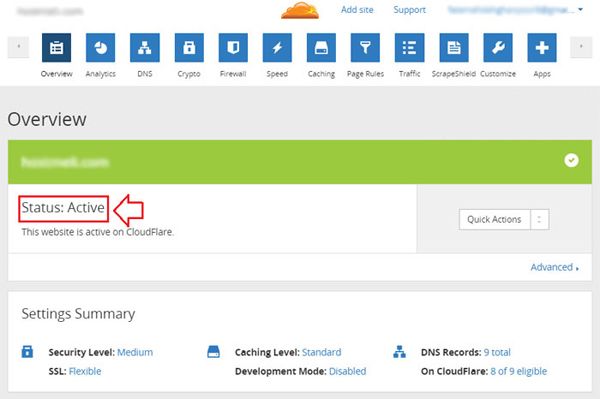
برای اینکه متوجه بشید سرعت سایت شما تغییر کرده است یا نه می توانید در سایت GTMetrix.com و Pingdom.com سایت خود را آنالیز نموده و سرعت آن را بسنجید.در تصویر زیر سرعت لود مشخص است:
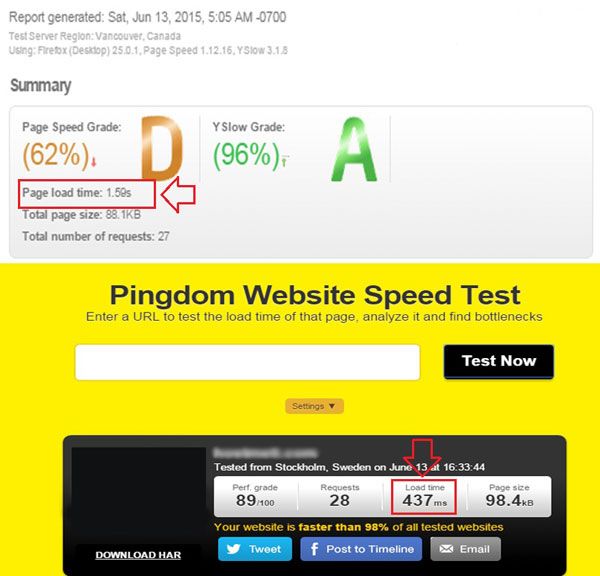
بعد از اینکه کلود فلر را فعال کردیم مجددا سایت را مورد بررسی و آنالیز قرار دادیم همانطور که در تصویر قابل مشاهده می باشد، سرعت لود سایت از ثانیه به میلی ثانیه کاهش یافته است.
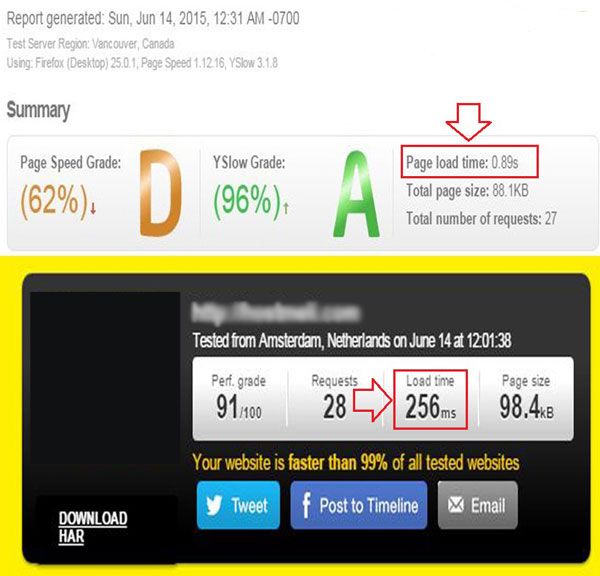
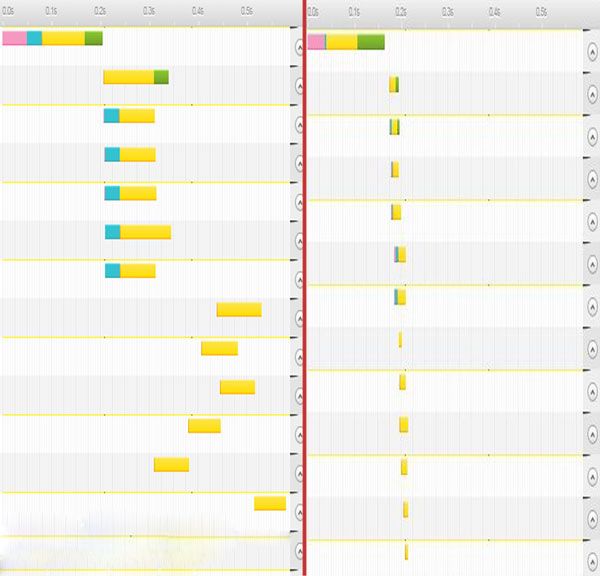
نکات قابل توجه :
مشاهده وضعیت سایت از طریق Analytics:
در حساب کاربری خود ، قسمت Analytics را باز کنید
طبق تصویر زیر در این قسمت می توانید میزان رکوئست ها را ببینید.
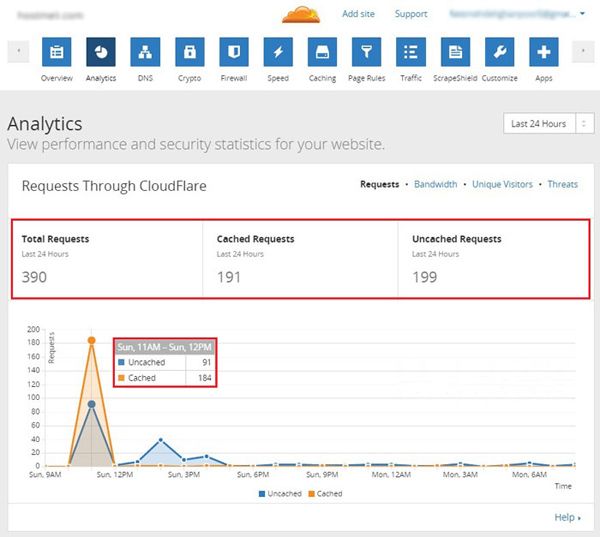
در این بخش نیز نمودار های مربوط به مقادیر زیر را می توانید مشاهده نمایید:
به ترتیب مطابق تصویر:
- مراجعه به Cache servers و در نتیجه نیاز کمتر به سرور
- در مصرف پهنای باند صرفه جویی می شود
- محتوای سایت های متقاوت که با کلیک بر روی گزینه ی List می توانید توضیحات بیشتری را ببینید
- تهدیدات متوقف شده
- ایجاد ترافیک ورودی از SSL (درخواست های امن و نا امن)
- کاهش تهدیدات
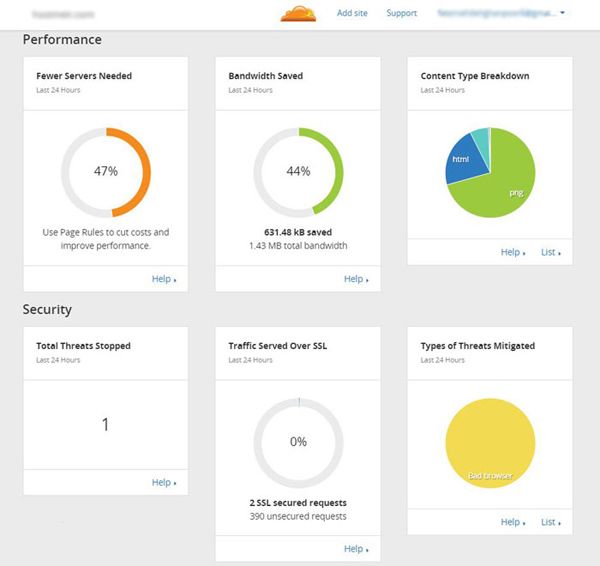
در تصویر زیر مشاهده می کنید که در این قسمت قادر هستید آمار تعداد درخواست ها ازip کشور های مختلف و موتور های جستجو را بررسی کنید.
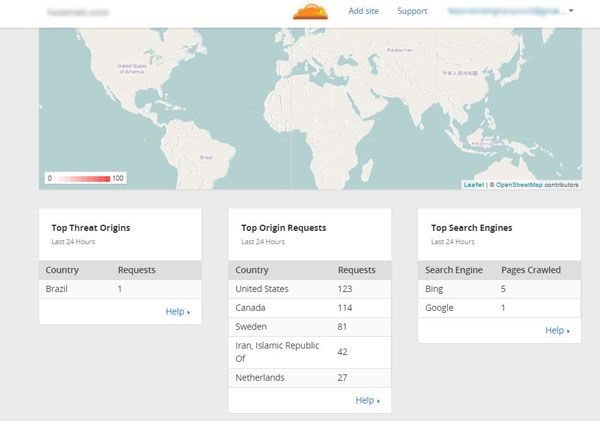
فشرده سازی فایل های HTML، CSS و JavaScript
در حساب کاربری خود ، قسمت Speed را انتخاب نمایید
از قسمت Auto Minify تیک مربوط به گزینه های HTML، CSS و JavaScript را فعال نمایید.
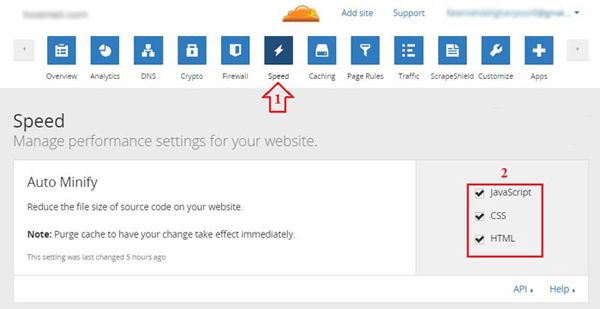
در گام بعد می توانید برای اعمال سریع تر تغییرات ، کش های موجود در سرور های کلود فلر را تازه سازی نمایید.
قسمت Caching را باز نمایید و از قسمت Purge Cache می توانید یک قسمت از سایت یا کل آن را تازه سازی نمایید.
Purge Individual Files برای تازه سازی یک قسمت سایت استفاده می شود.
Purge Everything برای تازه سازی کل سایت استفاده می شود.
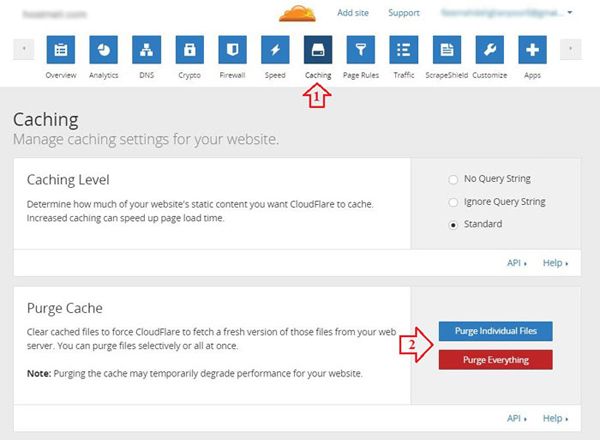
استفاده از Firewall کلود فلر :
در حساب کاربری خود ، قسمت Firewall را انتخاب نمایید.
با کمک این ابزار می توانید برای سایت خود رول های امنیتی تعریف کنید و از دسترسی یکسری ip های مجاز و غیر مجاز به سایتتان جلوگیری کنید.
IP Firewall در پلان رایگان هم قابل استفاده می باشد اما برای استفاده از قسمت Web Application Firewall باید پلان خود را به پلان Proارتقا دهید. در پلان Business نیز می توانید از امکانات DDOS Protection استفاده نمایید
توجه داشته باشید بدون دانش کامل از اعمال تنظیماتی که اطمینان ندارید دوری کنید.
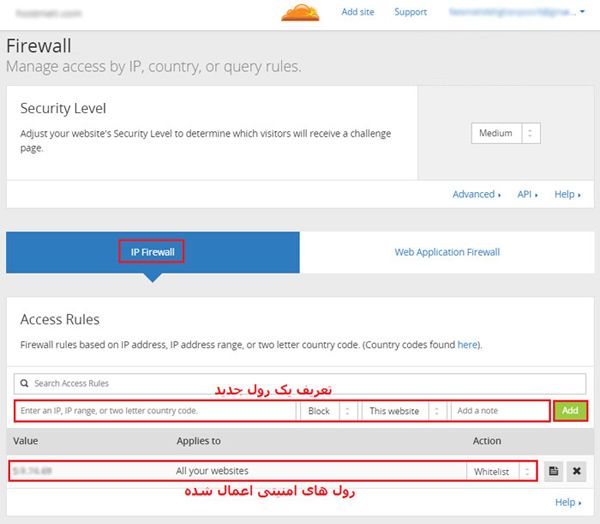
مشخص نمودن دوره زمانی بررسی سایت برای بروزرسانی کش :
شما می توانید از قابلیت اینکه در چه بازه ی زمانی توسط کلودفلر سایتتان آنالیز شود و کش های دریافت شده تازه سازی یا بروزرسانی گردد استفاده نمایید.
برای مثال می توانید مشخص کنید هر 6ساعت کش ها تازه سازی شوند.
توصیه می گردد دوره های زمانی خیلی کوتاهی را تعیین نکنید.
در حساب کاربری خود ، قسمت Caching را باز نمایید.
از بخش Browser Cache Expiration می توانید بازه زمانی مورد نظرتان را اعمال نمایید.
در اخر تا به اینجا شما توانسته اید گامی به سوی تامین امنیت و بهبود سایت و منابع هاست خود بردارید.
سوالات متداول:
تنظیم فایروال بر روی medium باشد یا High ؟!
فایروال را بر روی medium بگذارید کافی است، این آموزش اغلب برای سایت هایی کاربرد دارد که سرور یا هاستشون امنیت یا سرعت پایینی دارد، اگر هاست سایت شما کاملا امن هستش و سرعت خوبی هم دارید نیازی ندارید از کلودفلر استفاده کنید، این ابزار بیشتر برای سایت هایی مفید است که حملات سایبری مکرر دارند.
وارد نشدن به سی پنل و خارج شدن از آن ؟
اگر با این مشکل مواجه شده اید به دلیل کانکشن های امنیتی cdn ممکن است ارتباط شما با هاست سی پنل دائما قطع و وصل شود.
در صورتی که تصمیم دارید در ادامه هم از cdn استفاده کنید به شما توصیه می کنیم دیگر از طریق دامنه وارد هاست سایتتون نشوید چون ارتباط شما با هاست دائما در این صورت قطع می شود، شما از این به بعد از طریق آدرس آی پی IP هاستتون وارد سی پنل سایتتون بشید، یا این که از host name شرکت هاستینگ استفاده کنید، مبحث کلی اینه که دیگه از طریق نام دامنه وارد هاستتون نشید و از طریق آدرس IP هاستتون واردش بشید، هیچ نیازی هم به اعمال تغییرات در تنظیمات دامنه و سی پنل نیست.
آیا برای وبسایتهایی مانند وبلاگ هم لازم است از کلودفلر استفاده شود؟
خیر. هنگام استفاده از سرویس های وبلاگ دهی نیازی به استفاده از این سرویس های امنیتی ندارید، سیستم های وبلاگدهی مانند رزبلاگ و … به خوبی امنیت سیستم های خود را تامین خواهند کرد و نیازی نیست شما کاری برای افزایش امنیت وبلاگ خود انجام دهید، این سرویس ها معمولا برای افرادی کاربرد دارد که هاست و دامنه تهیه کرده اند و سایت خود را بر روی هاست راه اندازی کرده اند.
مشکل در تغییر محتوا یا عکس وبسایت شما هنگام استفاده از کلودفلر؟!
این مشکل ممکن است بخاطر سیستم کش کلود فلر یا هاست شما و یا اینترنت شما و یا کش سیستم مدیریت محتوای شما باشد، لطفا 24 ساعت صبر کنید و کش مرورگر خود را هم خالی کنید و سپس مجددا سایت را لود کنید ببینید تغییرات قابل مشاهده هستند یا خیر.
ایا کلودفلر برای وبسایت هایی که سرور داخل ایران دارن اما با مشکل منابع به خصوص پهنای باند مواجه میشن مناسب است؟!
سرور های ایران یا همون هاست های ایران، گاهی مواقع ارتباطشون با شبکه جهانی اینترنت قطع می شود و فقط از طریق اینترانت تمام بازدیدکننده های داخلی میتوانند سایتتون رو ببینند و در اون زمان اگر کلود فلر وصل کرده باشید ممکن است سایتتون بالا نیاد، البته این قطعی های سرور ایران معمولا در طول شبانه روز 10 الی 30 دقیقه می باشد.نکته ی قابل توجه این است که برای استفاده از کلودفلر بهتر است که محل سرور خارج از کشور باشد.
مقالات مرتبط:
آشنایی با کلودفلر
Notice: Object of class mysqli_result could not be converted to int in /home/siarco/public_html/cls/Database.singleton.php on line 207
Notice: Object of class mysqli_result could not be converted to int in /home/siarco/public_html/cls/Database.singleton.php on line 207
Notice: Object of class mysqli_result could not be converted to int in /home/siarco/public_html/cls/Database.singleton.php on line 207
Notice: Undefined variable: relatedList in /home/siarco/public_html/blogg/theme/related_posts.php on line 29
Notice: Undefined variable: obj_comment in /home/siarco/public_html/blogg/theme/post_comments.php on line 2
Notice: Undefined offset: 0 in /home/siarco/public_html/cls/Database.singleton.php on line 167
Deprecated: Function get_magic_quotes_runtime() is deprecated in /home/siarco/public_html/cls/Database.singleton.php on line 139
Notice: Undefined variable: n in /home/siarco/public_html/cls/Database.singleton.php on line 173
Deprecated: Function get_magic_quotes_runtime() is deprecated in /home/siarco/public_html/cls/Database.singleton.php on line 139
Deprecated: Function get_magic_quotes_runtime() is deprecated in /home/siarco/public_html/cls/Database.singleton.php on line 139
Notice: Object of class mysqli_result could not be converted to int in /home/siarco/public_html/cls/Database.singleton.php on line 207
Notice: Object of class mysqli_result could not be converted to int in /home/siarco/public_html/cls/Database.singleton.php on line 207
Notice: Object of class mysqli_result could not be converted to int in /home/siarco/public_html/cls/Database.singleton.php on line 207
Notice: Object of class mysqli_result could not be converted to int in /home/siarco/public_html/cls/Database.singleton.php on line 207
Notice: Object of class mysqli_result could not be converted to int in /home/siarco/public_html/cls/Database.singleton.php on line 207
Notice: Undefined variable: commentView in /home/siarco/public_html/blogg/theme/post_comments.php on line 29
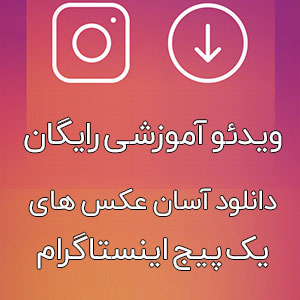







نظرات
اگر dns هاست فعلی رو که روی دامنه ست کردیم به کلود که داده تغییر بدیم پس اتصال ما به خود هاستمون چجوری برقرار میشه
_____________________________
ایده آفرین :لطفا بیشتر در مورد سوال توضیح بدید تا بتونیم راهنمای شما دوست عزیز باشیم
سلام.
مرسی از مطلب خوبتون.
بدرد سایت ها داینامک هم می خوره؟
مثلا ما در صحفات سایتمون نام کاربر جاری رو در قسمت منو ها قرار می دیم.یا یه سری مطالب داینامیک داریم که می خواهیم مرتب بروز بشه در صفحه اول.چه جوری باید جلوی کش شدن بعضی قمست های صفحه رو بگیریم؟
این مشکل چه جوری حل میشه؟
___________________________
ایده آفرین : با سلام خدمت شما کاربر گرامی
لطفا در نظر داشته باشید شما می توانید هر صفحه که بخش های استاتیک آن بروز رسانی میشود را به در کلور مشخص کنید تا کش نشه.
همچنین بخش هایی مه در صفحه به صورت داینامیک فراخوانی میشن هیچ ارتباطی با کش شدن نداره و اون صفحه حتی اگر در کلود هم باشه به صورت دقیق کار میکنه
سلام وقت بخیر من هاستم داخل ایرانه سرویس کلودفلر رو ست کردم ولی اینترنت همراه اول سایتم رو خیلی خیلی کند باز میکنه بعضی از css هاش هم باز نمیکنه؟ مشکل چیه؟ میشه جوری تنظیمش کرد که از داخل ایران مستقیم هاست رو باز کنه و خارج از ایران کلودفلر رو اجرا کنه؟
عرض سلام و خسته نباشید خدمت شما
وب سایتمون دارای ssl تجاری است و تنظیمات کلودفلر بر روی آن انجام شده است (SSL مربوط به کلودفلر را هم Flexible قرار داده ام). مشکل اساسی باز نشدن وب سایت بر روی دیوایس های ios بدون قندشکن است. یعنی وب سایت فقط روی دیوایس های دارای سیستم عامل ios باز نمی شود مثل iphone5 ، البته با اینترنت همراه اول روی ios باز میشه ولی با اینترنت ایرانسل و مخابرات کار نمی کنه!
لطفا راهنمایی بفرمایید, ممنون.